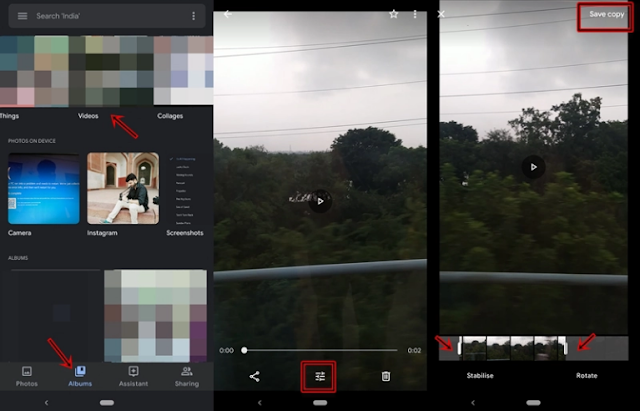Cara Edit Video Menggunakan Aplikasi Google Photos App.Mungkin aplikasi galeri terbaik untuk perangkat Android, Google Photos app telah berhasil mengukir nama untuk dirinya sendiri. Dari menyediakan kapasitas penyimpanan gratis tanpa batas (mis. Jika Anda mengunggah video di ‘Kualitas Tinggi’) hingga semua file media Anda disinkronkan di berbagai platform, aplikasi ini dapat melakukan semuanya. Selain itu, klasifikasi otomatis orang, hewan peliharaan, dan tempat membuatnya sangat mudah untuk mencari objek tertentu. Kemampuan untuk membuat kolase, album, dan animasi sudah pasti merupakan puncaknya. Tetapi yang tidak disadari banyak pengguna adalah kenyataan bahwa ia hadir dengan kemampuan mengedit video yang adil pula. Mari kita lihat fitur-fitur ini dan bagaimana Anda dapat menggunakannya untuk mengedit video Anda menggunakan aplikasi Foto Google.
Edit Video menggunakan Aplikasi Foto Google
Dalam panduan ini, kita akan melihat beberapa fitur pengeditan luar biasa yang disediakan oleh Foto Google. Petunjuk langkah demi langkah untuk melakukan langkah-langkah ini juga akan diberikan bersama dengan itu. Fitur yang akan dibahas meliputi:
1. Memotong video di Foto Google
2. Menstabilkan video
3. Memutar video Anda dengan bantuan Foto Google
4. Membuat film di Foto Google
5. Berbagi film yang dibuat.
Cara Memotong Video menggunakan Foto Google
1. Buka Aplikasi Foto Google.
2. Buka bagian Album.
3. Pilih album Video.
4. Ketuk video yang diinginkan pilihan Anda.
5. Klik pada ikon Edit yang ada di bagian bawah (lihat gambar di atas).
6. Sesuaikan bagian awal dan akhir slider untuk memotong video sesuai panjang yang diinginkan.
7. Ketuk Simpan salinan yang terletak di kanan atas.
Menstabilkan Video menggunakan aplikasi Foto
1. Dari aplikasi Foto Google, buka Album.
2. Pilih bagian Video dan ketuk video mana saja yang perlu Anda stabilkan.
3. Ketuk ikon Edit yang terletak di bagian bawah.
4. Jika Anda ingin menstabilkan bagian tertentu dari video saja, lalu seret penggeser di antara bagian- bagian tersebut. Kalau tidak, biarkan apa adanya.
5. Klik pada tombol Stabilkan. Prosesnya akan dimulai dan mungkin perlu waktu tergantung pada ukuran video dan kemampuan pemrosesan perangkat Anda.
6. Setelah selesai, cukup ketuk Simpan salinan untuk menyimpan video yang distabilkan.
Putar Video Anda dengan bantuan aplikasi Foto Google
1. Buka aplikasi Foto Google dan pilih kategori Album.
2. Di bawah kategori itu, pilih album Video.
3. Memilih video yang perlu diputar.
4. Seperti sebelumnya, ketuk ikon Edit.
5. Pilih tombol Putar yang terletak di kanan bawah.
6. Ini akan memutar video 90 derajat. Anda dapat menekan lagi pada Putar untuk memutarnya lebih lanjut dengan 90 derajat.
7. Terakhir, ketuk Simpan salinan untuk menyimpan salinan video yang diputar di perangkat Anda.
Cara membuat Film di Foto Google
Sampai sekarang, kami telah membahas proses di mana Anda dapat mengedit video menggunakan aplikasi Foto Google. Tetapi juga memiliki fungsi luar biasa lain yang mungkin tidak Anda sadari. Anda bahkan dapat membuat film pendek dengan musik latar keren menggunakan aplikasi ini. Prosedurnya cukup sederhana, cukup ikuti instruksi di bawah ini.
1. Setelah Anda membuka aplikasi Foto Google, ketuk ikon Asisten (ikon ketiga di bilah bawah).
2. Sekarang, klik opsi Film.
3. Anda akan diberikan dua opsi di sini:
1. Pilih salah satu film pra-atur yang sudah menambahkan animasi dan musik latar. Anda hanya perlu menambahkan gambar dan video Anda di dalamnya. Google kemudian akan secara otomatis membuat film untuk Anda.
2. Tetapi jika tidak ada film yang sesuai dengan preferensi Anda, Anda mungkin ingin memiliki film khusus sendiri. Untungnya, ada opsi untuk itu juga. Mari kita lihat bagaimana ini bisa dilakukan.
4. Untuk membuat film khusus Anda sendiri, pilih opsi pertama – Film baru.
5. Pilih hingga 50 foto / video pilihan Anda. Setelah selesai, ketuk opsi Buat.
6. Selanjutnya, sesuaikan slider sesuai dengan bagian video yang Anda inginkan dalam film Anda.
7. Lakukan hal yang sama untuk gambar. Ini diperlukan untuk memilih jumlah waktu layar yang ingin Anda berikan untuk setiap foto.
8. Selanjutnya, Anda perlu menambahkan musik ke film Anda. Ketuk pada ikon catatan musik.
9. Anda akan disajikan dengan tiga opsi:
1. Musik saya– untuk menambahkan musik Anda sendiri.
2. Musik tema– untuk menambahkan musik yang disediakan oleh Google.
3. Tidak ada musik– film bisu!
10. Pilih opsi yang diinginkan. Google memiliki banyak jenis musik yang berbeda di berbagai genre termasuk Drama, Elektronik, Reflektif, Rocking dan Upbeat. Lihatlah mereka.
11. Setelah Anda memilih musik yang diinginkan, cukup ketuk ikon Centang di kanan atas.
12. Akhirnya, klik Simpan.
13. Selamat! Anda telah berhasil membuat film menggunakan aplikasi Foto Google. Buka bagian selanjutnya dan lihat petunjuk untuk membagikan film ini dengan teman-teman Anda.
Bagikan Film Anda yang baru dibuat
1. Pastikan aplikasi Foto Google aktif dan berjalan.
2. Buka bagian Album. Gulir album yang ada di bilah atas hingga Anda mencapai album Movies. Anda juga dapat melakukan hal yang sama dengan mengetik Film di kotak Pencarian.
3. Tekan lama film yang ingin Anda bagikan dan ketuk ikon Bagikan.
4. Meskipun Anda dapat dengan mudah berbagi film melalui WhatsApp, Gmail, dll. Tetapi mereka memberlakukan batasan pada ukuran file maksimum yang dapat dikirim. Oleh karena itu disarankan untuk memilih opsi Buat link.
5. Setelah tautan dibuat, Anda dapat membaginya dengan mudah dengan aplikasi apa pun pilihan Anda.
Dengan ini, kami menyimpulkan panduan tentang cara mengedit video menggunakan aplikasi Foto Google. Manakah dari fitur yang disebutkan di atas yang Anda temukan sebagai yang paling bermanfaat? Selain itu, jika Anda memiliki pertanyaan mengenai salah satu langkah, beri tahu kami di bagian komentar di bawah.
Itu tadi tutorial